RECOMENDADO: Haga clic aquí para corregir errores de Windows y aprovechar al máximo el rendimiento del sistema
Jugar al solitario es divertido y relajante, ya sea en el trabajo, con frenos rápidos o antes de cerrar todo y acostarse. Es por ello que es una verdadera lástima que Microsoft Solitaire Collection haya dejado de funcionar.

Desde el principio, Windows 3.0 Solitaire Collection siempre ha estado disponible para usuarios aburridos. Cuando se lanzó Windows 8, fue una gran verdadera decepción que ninguno de los juegos saliera con él. Pero el amor de los fans lo trajo de vuelta con una nueva interfaz de usuario y una interfaz colorida. Ahora sabemos que es un juego muy antiguo, la versión nueva aquí y allá funciona con bloqueos.
No ingrese en pánico, es solo un obstáculo del sistema, que es fácil de arreglar. De este modo, si tiene algún problema para abrir el solitario, siga las instrucciones de solución de problemas a continuación.
Inicie el solucionador de problemas de la aplicación de la Tienda Windows.
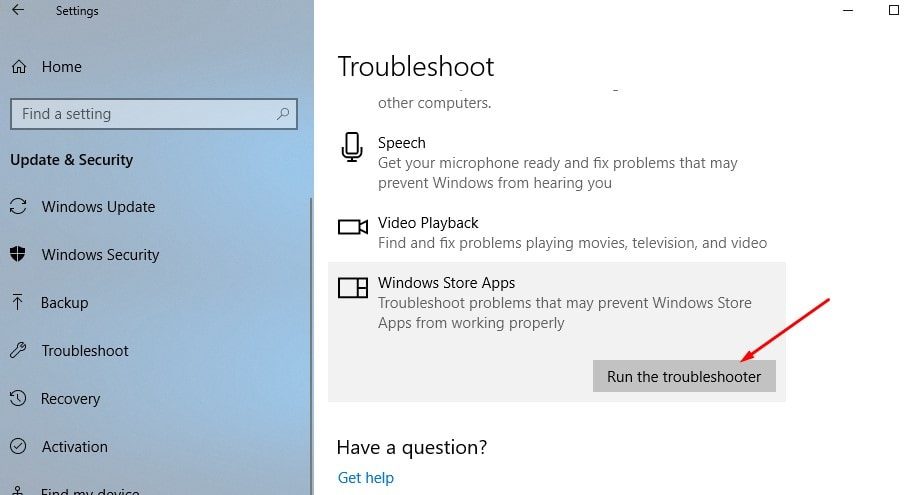
Sí, sé que es el método más sencillo y es viable que lo haya probado antes. Pero además es muy eficaz.
- Abra la aplicación Configuración y haga clic en Actualización y seguridad.
- Haga clic en Solución de problemas en el panel izquierdo.
- Desplácese hacia abajo, haga clic en Aplicaciones de la Tienda Windows y después haga clic en Ejecutar solución de problemas.
El solucionador de problemas de la aplicación de la Tienda Windows se está ejecutando y detecta problemas. Una vez que se detecta el problema, siga las instrucciones. Una vez que se completa el procedimiento, todo está listo y su aplicación se ejecutará nuevamente.
Restaurar caché en la Tienda Windows
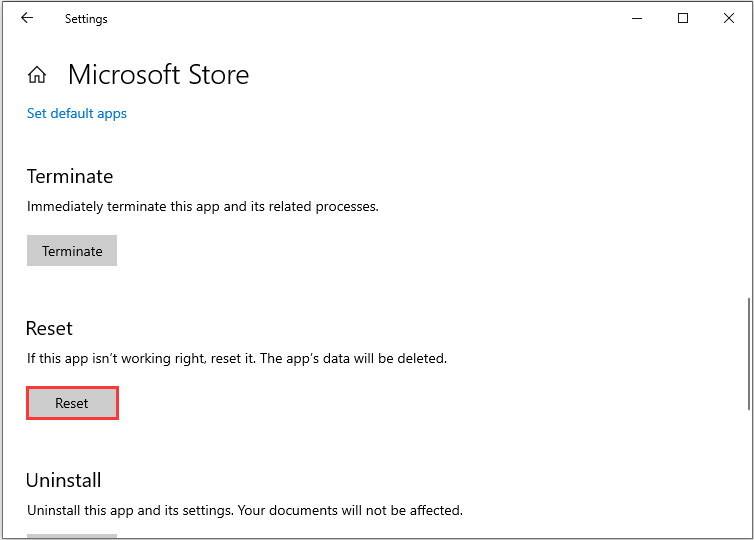
Restaurar la caché de la Tienda Windows además puede ayudarlo a solucionar sus problemas. Intente solucionar la Colección de Solitarios de Microsoft que no funciona siguiendo estas instrucciones:
- Mantenga presionadas las teclas Win y R.
- Cuando aparezca la pequeña ventana «Ejecutar», escriba wsreset.exe.
- Pulse la tecla Enter.
- Espere hasta que se inicie el comando, después reinicie su computadora.
Reinstale la colección de solitarios de Microsoft
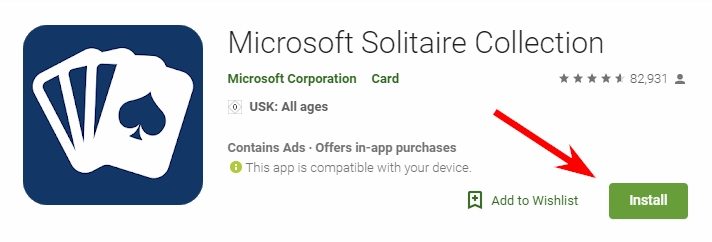
Para reinstalar Microsoft Solitaire Collection, use PowerShell, un entorno de gestión de configuración y automatización de tareas de Microsoft que consta de un shell de línea de comandos y un lenguaje de secuencias de comandos asociado. En PowerShell, las tareas administrativas de forma general se realizan a través de «commandlets», que son clases .NET especializadas que implementan una operación específica. Puede tener acceso a PowerShell haciendo clic con el botón derecho en el icono del menú Inicio de Windows y seleccionando el resultado de Windows PowerShell (Administrador).
Ahora copie este comando (sin las comillas) y péguelo en la ventana de PowerShell. Para pegarlo, haga clic con el botón derecho en el fondo de Powershell y aparecerá el comando. Haga clic en Acceder para ejecutar este comando: “Get-AppxPackage * solitairecollection * | Remove-AppxPackage ”.
Hay otra manera de borrar la colección Microsoft Solitaire. Introduzca «Solitario» en la búsqueda y haga clic con el botón derecho en el resultado de la colección de Microsoft Solitaire. Seleccione el botón «Borrar» y haga clic en él. Se eliminará la aplicación y su información.
Abra Microsoft Store (podrá hallar el icono en la barra de tareas si no lo ha eliminado), utilice la búsqueda de Microsoft Store para hallar la colección de Solitario de Microsoft y haga clic en «Conseguir». Se instalará el juego. Compruebe si puede ejecutarlo ahora.
Actualiza todos los programas de la Tienda Windows
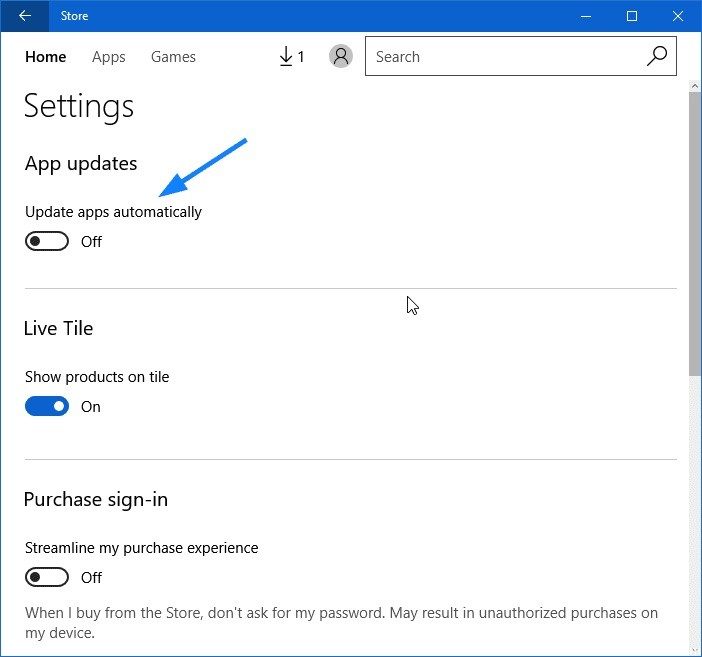
Actualizar todos los programas de la Tienda Windows puede ayudarlo a reparar la Colección de Solitarios de Microsoft que no se está ejecutando en su computadora con Windows debido a que parte de su software está desactualizado. Para lograrlo, siga estos pasos:
- Ejecute la Tienda Windows.
- Seleccione su cuenta en la esquina superior derecha.
- Seleccione la opción Descargas.
- Seleccione Buscar actualizaciones.
- Espere a que la Tienda Windows complete el procedimiento.
RECOMENDADO: Haga clic aquí para arreglar errores de Windows y aprovechar al máximo el rendimiento del sistema






